Cette procédure permet d'ajouter une étiquette d'élévation avec des paramètres que vous spécifiez.
- Cliquez sur l'

 .
. 
- Sélectionnez un outil d'étiquette d'élévation.
Au besoin, faites défiler les objets jusqu'à l'outil de votre choix.
- Dans la zone de dessin, spécifiez le point d'insertion de l'étiquette d'élévation.
Vous pouvez déplacer ou masquer la palette des propriétés de façon à agrandir la zone de dessin.
La boîte de dialogue Ajouter une étiquette d'élévation s'affiche.
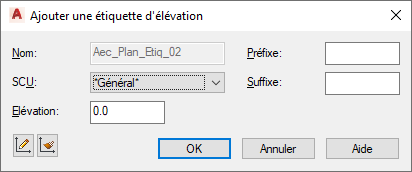
- Sélectionnez le système de coordonnées pour l'étiquette d'élévation :
Pour... Action... sélectionner un système de coordonnées existant dans le dessin sous SCU, sélectionnez le système de coordonnées approprié dans la liste. créer un nouveau système de coordonnées utilisateur courant (SCU) cliquez sur  (Définir le SCU) et définissez le nouveau SCU à l'écran.
(Définir le SCU) et définissez le nouveau SCU à l'écran. utiliser le SCU d'une étiquette d'élévation existante cliquez sur  (Faire correspondre le SCU) et sélectionnez l'étiquette d'élévation à l'écran.
(Faire correspondre le SCU) et sélectionnez l'étiquette d'élévation à l'écran. - Entrez la valeur d'élévation de l'étiquette.
La valeur que vous entrez ici est toujours calculée en fonction du système de coordonnées sélectionné dans la liste. Lorsque vous redéfinissez le système de coordonnées, la valeur Z de l'étiquette d'élévation est recalculée en conséquence.
Par exemple, vous avez un SCU appelé "Premier étage" dont l'origine Z est à 3 m. Si vous insérez dans le SCG une étiquette d'élévation définie sur 2 m, et si vous changez le système de coordonnées en "Premier étage", la valeur Z de l'étiquette d'élévation devient 1 m.
- Si besoin est, entrez un préfixe et un suffixe pour l'étiquette d'élévation.
- Cliquez sur OK.